Cómo quitar programas del registro

Los programas instalados en PC con Windows vienen con una opción de desinstalación, pero no siempre se desinstalan por completo. Elimine programas del registro por completo siguiendo esta guía.
Paso 1
La edición del Registro debe ser un método de último recurso para eliminar programas. Compruebe si un programa tiene una opción de desinstalación antes de continuar. Esto a menudo se puede encontrar en la carpeta del programa, como "C:\Program Files\Example".
Paso 2
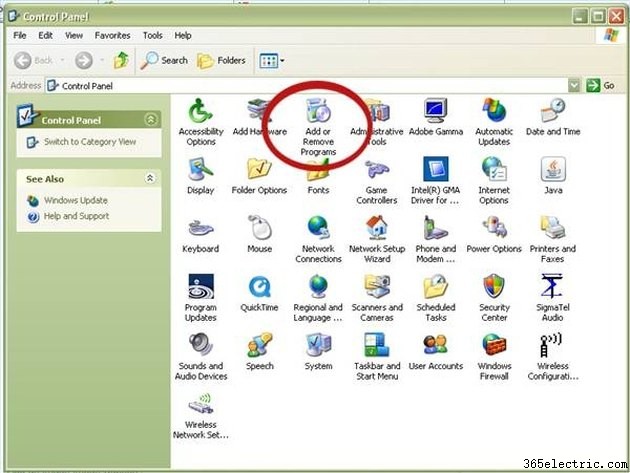
También debe verificar la herramienta Eliminar programa de Windows antes de editar el registro. En el menú Inicio, haga clic en "Panel de control" y busque la opción "Agregar o quitar programas".
Paso 3
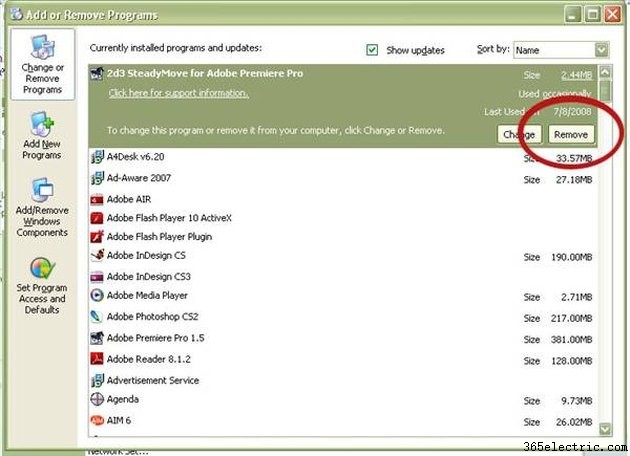
Si el programa que desea desinstalar está en la lista, selecciónelo y presione "Eliminar".
Paso 4
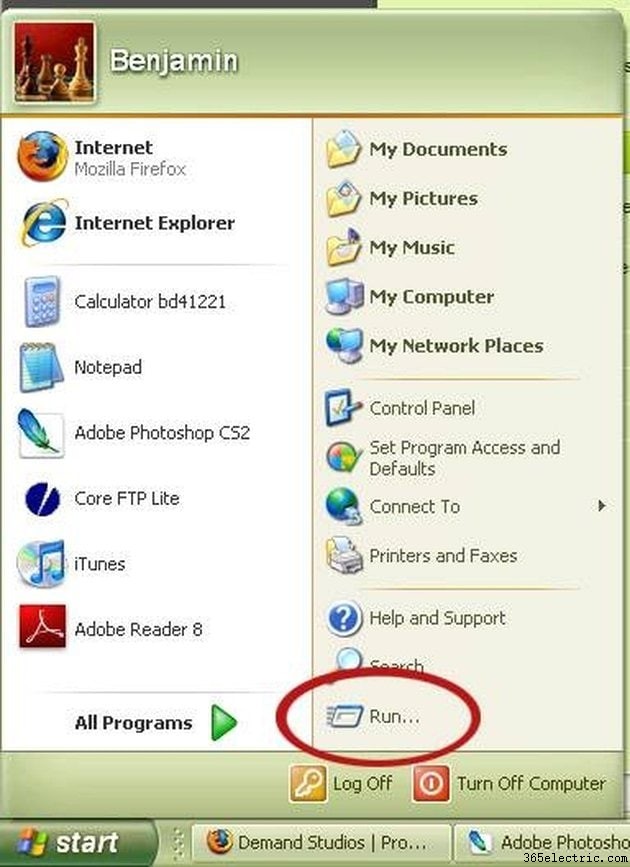
Si un programa no tiene una opción de desinstalación y no aparece en la lista Quitar programas, puede encontrarlo en el Registro. En el menú Inicio, seleccione "Ejecutar".
Paso 5
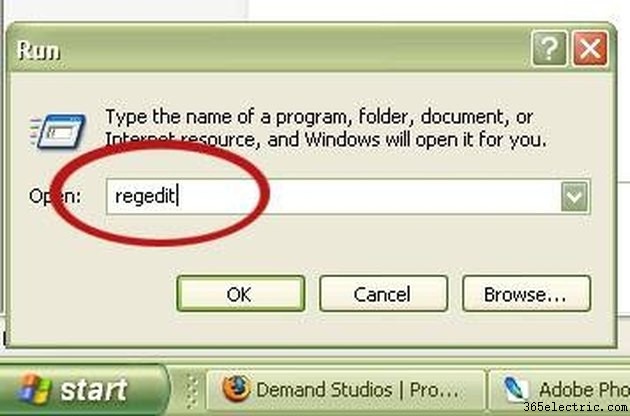
En el cuadro de diálogo "Ejecutar", escribe la palabra "regedit" y haz clic en "Aceptar". Esto abrirá el programa Editor del Registro.
Paso 6
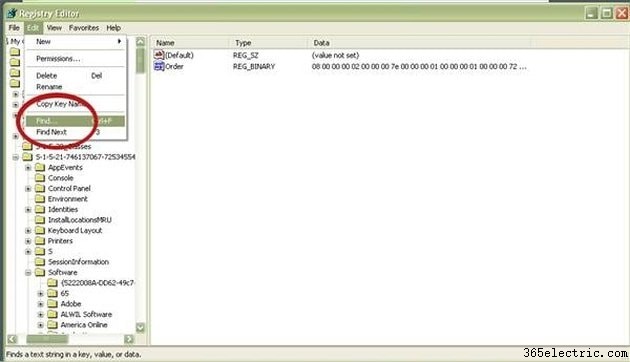
Haz clic en "Editar" y selecciona "Buscar".
Paso 7
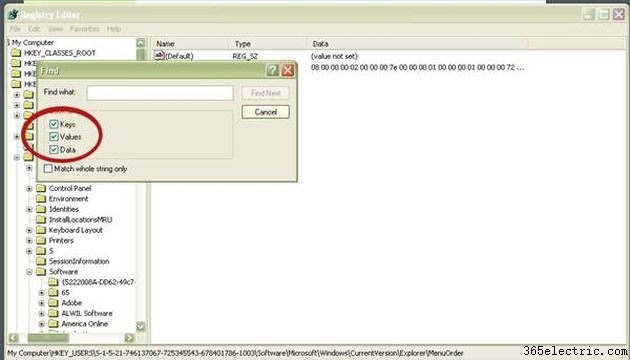
En el cuadro "Buscar", mantenga seleccionadas las casillas etiquetadas como "Claves, valores y datos". Sin embargo, asegúrese de que la casilla "Hacer coincidir toda la cadena" no esté seleccionada. Ingrese el nombre del programa que está buscando, como "Programa de ejemplo", y haga clic en "Buscar siguiente".
Paso 8
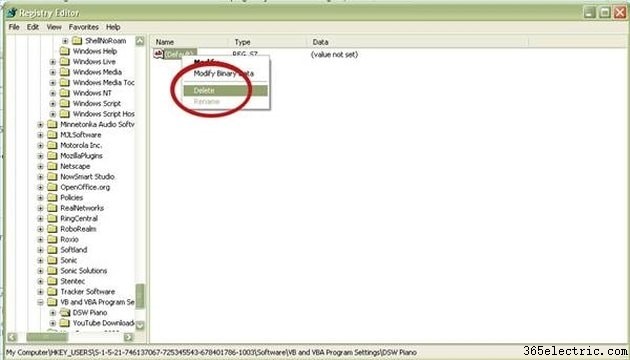
Haga clic con el botón derecho en la clave que se encuentra en los resultados y haga clic en "Eliminar". Solo elimine las claves de registro que sabe que están asociadas con el programa que se va a eliminar. Presione "F3" en su teclado para repetir la búsqueda y elimine las teclas resultantes según sea necesario. Tendrá que reiniciar su computadora cuando haya terminado.
Consejo
La edición del Registro puede causar problemas si no se hace con cuidado. Puede crear una copia de seguridad desde el Editor del Registro en "Archivo" y "Exportar". Mantenga esta copia de seguridad en su computadora para restaurarla si es necesario.
Advertencia
Las claves en el Registro deben eliminarse solo como última opción. Siempre asegúrese de quitar las claves correctas, ya que los errores pueden afectar el rendimiento de su computadora.
- ·Cómo quitar el programa de Etisalat Desde un BlackBerry
- ·Cómo quitar la tarjeta SIM de un G1
- ·Cómo quitar el GPS de un teléfono
- ·Cómo quitar la batería del HP iPAQ
- ·Cómo quitar la tarjeta SD de mi Droid
- ·Cómo quitar el City Navigator de Garmin
- ·Cómo quitar la protección desde una tarjeta SD
- ·Cómo quitar la tapa de una BlackBerry
